文章详情页
Win10照片应用怎么剪辑视频添加特效
浏览:202日期:2023-04-03 08:07:33
很多用户可能不知道,其实win10系统有很多好用的应用,比如你可以利用“照片”应用来对视频进行快速的剪辑,把录制前后多余的内容去除,同时你也可以对游戏中的精彩瞬间添加慢动作,那么,Win10照片应用怎么剪辑视频添加特效?下面,就和小编一起来看看Win10系统照片应用剪辑视频、添加特效方法吧。
Win10“照片”应用快速剪辑视频
1、找到你需要剪辑的视频,然后右键在“打开方式”里面找到“照片”并选择;
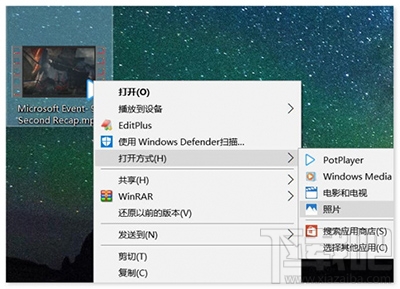
Win10
2、打开后视频即会自动播放,我们在上方功能栏中选择“剪辑”,即可进入编辑模式;
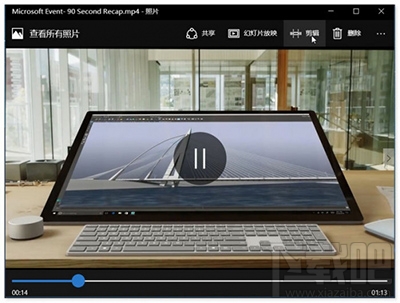
Win10
3、拖动蓝色圆圈(标记1),可以进行实时预览视频,拖动两侧的白色圆圈(标记2、3)可以选择重新影片的开头与结尾;
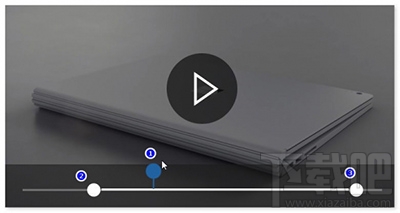
Win10
相关文章:
1. Win10怎么关闭开机欢迎界面2. Win10怎么更改文件类型 windows如何修改文件类型3. 戴尔成就13 5370笔记本如何安装win10系统 安装win10系统的操作方法分享4. Win10中系统空闲进程占用CPU过高怎么办?Win10中系统空闲进程占用CPU过高如何解决5. Win10打开控制台提示“管理员已阻止mmc.exe”怎么解决?6. Win10如何快速进入桌面壁纸存储位置?7. Win10分辨率无法修改怎么办?Win10分辨率无法修改的解决方法8. 升级Win10创意者后提示开机密码错误怎么办?9. 如何在win10电脑正在使用的主题中添加桌面背景图片?10. Win10重装系统后电脑出现闪屏桌面解决?
排行榜

 网公网安备
网公网安备